

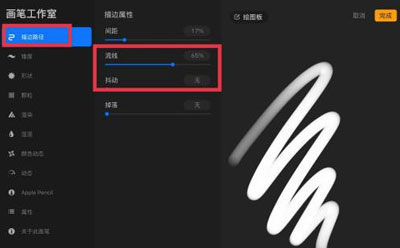
|
本站电脑知识提供应用软件知识,计算机网络软件知识,计算机系统工具知识,电脑配置知识,电脑故障排除和电脑常识大全,帮助您更好的学习电脑!不为别的,只因有共同的爱好,为软件和互联网发展出一分力! 如何设置procreate抖动修正呢,对于一些新手来说还是有点难度的,话说不少用户都在咨询这个问题呢?下面就来小编这里看下procreate设置抖动修正详细步骤吧,需要的朋友可以参考下哦。 如何设置procreate抖动修正-procreate设置抖动修正详细步骤 1、进入到软件中,然后点击右上角的第一个图标【画笔】; 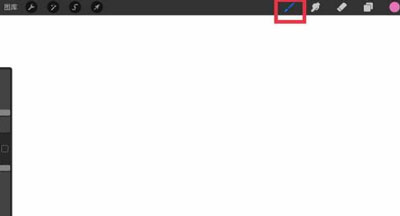
2、在【画笔库】找到常用的画笔,然后快速的双击画笔; 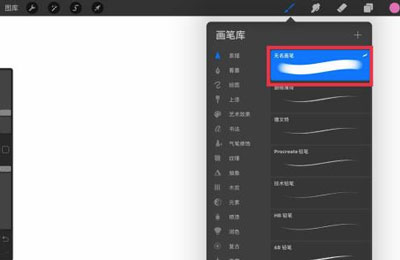
3、随后就会跳转到【画笔工作室】,然后点击【描述路径】-【流线】【抖动】然后将流线值拉满,抖动值拉到最小; 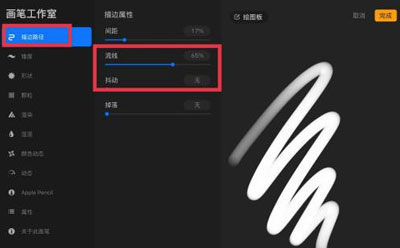
4、这样就设置好了抖动修正,只要不是太厉害的抖动都是没有影响的。 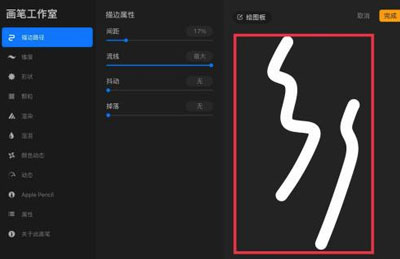
以上就是procreate怎么设置抖动修正的全部内容,希望以上内容能帮助到朋友们。 学习教程快速掌握从入门到精通的电脑知识 |
温馨提示:喜欢本站的话,请收藏一下本站!